目次
ビルドガイド
キット付属部品
| 名前 | 数 | 備考 |
|---|---|---|
| PCB | 1 | メインPCB |
| トッププレート(アクリル) | 1 | スイッチ取り付け穴のあるアクリルプレート |
| ボトムプレート | 1 | アクリル |
| ProMicro 保護プレート | 1 | アクリル |
| アクリルスペーサー | 2 | アクリルのスペーサー |
| スペーサー 7mm | 11 | 金属製のスペーサー |
| M2ネジ 5mm | 23 | トップ・ボトムプレート接続用(1個はProMicro保護プレート接続用) |
| M2ネジ 10mm | 2 | ProMicro保護プレート接続用 |
| M2ナット | 3 | ProMicro保護プレート接続用 |
| ゴム足 | 5 | ボトムプレート用 |
| ダイオード(1N4148 TH) | 39 | |
| タクトスイッチ | 1 | リセットボタン |
| スタビライザー | 1 |
キット以外に必要な部品
| 名前 | 数 | 備考 |
|---|---|---|
| ProMicro | 1 | 遊舎工房でコンスルーとセットの物が購入できます。 TALP KEYBOARDでProMicro単体を購入できます。 |
| コンスルー | 2 | (スプリングピンヘッダ12P)遊舎工房で購入できます |
| キースイッチ | 39 | MX互換 遊舎工房やTALP KEYBOARDで購入できます。 |
| キーキャップ(1U) | 36 | MX互換 遊舎工房やTALP KEYBOARDで購入できます。 |
| キーキャップ(2.25U) | 1 | Enterキーなど。2Uでも代用可能 |
| キーキャップ(1.25U) | 2 | Altキーなど。1Uでも代用可能 |
| MicroUSBケーブル | 1 | キーボードとPC接続用 |
オプション
| 名前 | 数 | 備考 |
|---|---|---|
| LEDストリップ(WS2812B 6個付き) | 1 | Underglow用 遊舎工房で購入できます |
組み立てに必要な道具
こちらを参照してください。
組み立て
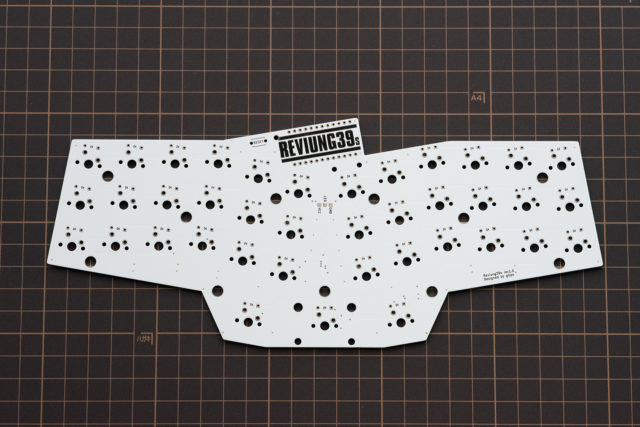

おおまかな流れは以下になります。
- 最初にProMicroの準備してファームウエアを書き込みます。
- ダイオードをハンダ付けします。
- トッププレートにProMicro保護カバーを取り付けます。
- スイッチをはんだ付けします。
- ボトムプレートを取り付けます。
- キーキャップを取り付けて完成です。
- オプション・LEDストリップ(WS2812B 6個付き)の取り付け。
1.ProMicroの準備します。
最初にProMicroのUSBコネクタのモゲ対策をします。
ProMicroのUSBコネクタはUSBの脱着を繰り返すとコネクタごとモゲてしまうことがあります。
コネクタがモゲてしまうとProMicroごと交換となってしまうので、なるべくモゲないように対策をします。
以下のサイトに詳く掲載されているので参考にしてください。
モゲ対策の接着剤が乾くまで時間がかかるので、その間にファームウエアを書き込む為の環境をPCに構築します。
PCにビルド環境を構築します
【A】QMK Toolbox をダウンロードしてインストールします。
https://github.com/qmk/qmk_toolbox/ ダウンロード https://github.com/qmk/qmk_toolbox/releases
デフォルトの .hex ファイルはこちらからダウンロードできます。
QMK Toolbox を使ってこちらのファイルを ProMicroに書き込んでください。
reviung39_default_s.hex_.zip
【B】自身でキーマップを編集したい場合は以下からファームウエアをクローンしてビルドしてください。
https://github.com/qmk/qmk_firmware
QMK firmware をクローンした場合のディレクトリは「qmk_firmware/keyboards/reviung39/」です
ビルド方法についてはQMK Firmwware のドキュメントを参照しながら進めてください。
QMK Firmwware のドキュメント https://docs.qmk.fm/
デフォルトキーマップのコンパイルは make reviung39:default_s で .hex ファイルを出力します。
(無印の make reviung39:default との違いはRGB LEDの数だけです)
make reviung39:default_s
ファームウエアのビルド環境が整ったらProMicroとPCを接続する準備をします。
ProMicroのモゲ対策の接着剤が乾いているか確認して、ProMicroにコンスルー(スプリングピンヘッダ)をハンダ付けします。
コンスルーには向きや取り付け方向があるのでHelixのビルドガイドを参考に取り付けてください。
次にPCBにリセットスイッチをハンダ付けします。
PCB裏面「RESET」と書いてある箇所にタクトスイッチをハンダ付けします。
※はんだ付け完成イメージ(PCB裏面)の写真を参考にはんだ付けしてください。
PCBにProMicroをとり付け、USBケーブルでPCと接続し、ファームウエアを書き込む準備をします。
ProMicroにファームウエアを書き込みます
.hex ファイルを ProMicro に書き込みます。
QMK ToolBox を使って書き込むか、コマンド make reviung39:default_s:avrdude で書き込みます。
ファームウエアを書き込む時のProMicroをリセット(書き込み可能なブートローダーモードに)する時はリセットボタンを押します。
書き込みが完了したら、一度USBケーブルをPCから外しておきます。
2.ダイオードをハンダ付けします。
スイッチ取り付け位置の上部にダイオード取り付け位置があるので39箇所ハンダ付けしていきます。
ダイオードは取り付ける向きが決まっています。
取り付ける向きに注意しながらはんだ付けしていきます。
ダイオードの向きはチップ部品の黒い帯が、PCB上のダイオードマーク「▹|」の「|」側を向くように取り付けます。

最初にダイオードの足を先の細いリードペンチ等でPCBの2つの穴の幅にあわせて直角に曲げておきます。
次にダイオードの位置と向きに注意しながらPCB裏面からダイオードの足を差し込みます。
この時、PCBホルダーやツールクリップなどでPCBを浮かせ、ダイオードの足がぶら下がる状態にすると作業しやすいです。
無い場合は段ボール箱のすみや、段ボールを「コ」の字に折り曲げてその上にPCBを置き作業します。

REVIUNG39Sでは、ダイオードが乗っている面からはんだ付けします。
(Rev1.1以降どちら側からでもはんだ付け可能になりました)
※はんだの付け過ぎに注意しながら(反対側にはんだが回りすぎないよう)少量のはんだではんだ付けします。
はんだこての温度は320°ぐらいで作業します。
はんだ付けが終わったら、フラックス洗浄液でフラックスを洗浄します。
全てのダイオードのはんだ付けが終わったらPCBを裏返してダイオードの足をきれいにニッパーで切り落とします。
表面のダイオードの足にはんだが大量に回ってしまった場合は温めたはんだごてですくい取ります。(はんだ吸い取り線で吸いとっても良いです)
スタビライザーの付く位置のダイオードの足はなるべくツライチで(足がとびださないように)カットしてください。
※スタビライザーのワイヤーまで1mm程度マージンがありますが、念のため接触しないようになるべく平たくなるようカットしてください。
ニッパーで足を切り取った後は、はんだにクラックが入っている可能性があるので切断面にフラックスを塗り、再度はんだごてで軽く溶かします。(はんだは追加しません)
※PCB表面まではんだが届いていない場合は微量のはんだをこてさきに付けてから切断面に追加します。
終わったらフラックス洗浄液でフラックスを洗浄します。
3.トッププレートにProMicro保護カバーを取り付けます。
トッププレートにProMicro保護カバーを取り付けます。(必須ではありません)
NOTE ※ネジを強く締めすぎるとアクリルパーツに亀裂が入る可能性があります。適度に締めてください。 ※アクリルパーツには両面に半透明の保護シートが貼ってあります。保護シートをはがしてから組付けて下さい。
3個ネジ穴があるうち、真ん中の1つはダミーになっています。(ProMicroを付け替える時、ProMicro保護カバーを取り外しやすくする為)
ProMicro保護カバーの真ん中のネジ穴に短い方のネジとナットを取り付けます。
次に両サイドのネジ穴に「カバー」、「アクリルスペーサー」、「トッププレート」の順でネジとナットで取り付けます。
4.スイッチをはんだ付けします。
PCB表面にスタビライザーを取り付けます。
次にトッププレートにスイッチをはめ込みます。
この時、スイッチの端子が曲がっていないか確認しながら作業します。
曲がったものがあったら指やリードペンチなどで真っ直ぐに直します。
スイッチの付いたトッププレートをPCBにはめ込みます。
スイッチの端子がPCBの穴に入るようにはめ込みます。
PCBを横から見てスイッチが浮いていないか確認します。
PCB裏面からスイッチの端子をはんだ付けします。
はんだ付けが終わったら、フラックス洗浄液でフラックスを除去します。
5.ボトムプレートを取り付けます。
「トッププレート」、「PCB」、「ボトムプレート」をネジとスペーサーで固定します。
ボトムプレートの四隅と最下段中央にあるスイッチ(スペースキー)の真下あたりにゴム足を張り付けます。
6.キーキャップを取り付けて完成です。
最後にキーキャップを取り付けて完成です。
お好みのキーキャップを取り付けてください。
最下段の3つのキーは以下の組み合わせが可能です。
| 1.25U | 2.25U | 1.25U |
| 1U | 2.25U | 1U |
| 1.25U | 2U | 1.25U |
| 1U | 2U | 1U |
以上で完成です。
7.オプション・LEDストリップの取り付け。
PCB裏面・中央にオプション・LEDストリップ(WS2812B)用のパッドがあるので、絶縁電線等を使ってLEDストリップにはんだ付けします。
PCB側のパッドとLEDストリップのパッドの接続は以下になります。
| PCB | LEDストリップ |
|---|---|
| VCC | +5V |
| LED | DIN |
| GND | GND |
LEDストリップを貼る位置は決まっていませんが、ショートしないようにスイッチの端子を避けるように貼ってください。
(LEDストリップ裏面がシールになっているので保護シートをはがしてPCBに貼り付けます)
デフォルトのキーマップ(reviung39_default_s.hex.zip)ではLED6個の指定になっています。
(遊舎工房で購入できるLEDストリップに対応しています)












